こんばんは!
ガジェTwoす
今回はタイトル通り、GalaxyS7 EdgeとS8/S8+のRoot化する方法をご紹介します。
・対応端末
SCV33
SCV35
SCV36
SC-02H
SC-02J
SC-03J
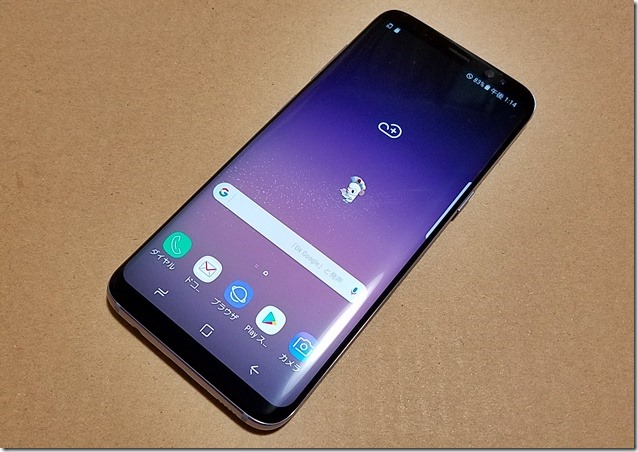
友人からGalaxyS8のRoot化を頼まれましたので、備忘録を兼ねて記載します。
久しぶりのRoot化だったので、
えっと・・・どうやるんだっけ?と手探りでした(´・ω・`)ムムム
事前準備
- Windowsパソコン
- Root化するGalaxy端末
- microSD
- Samsung Driver
- 最新版Odin3
- Root化可能な純正ROM
- 各端末用TWRP
- Magisk (正式版/Beta)
- no-verity-opt-encrypt
[2018.4.29] Magisk v16.0 - Root & Universal Systemless Interface [Android 5.0+]
Hello, welcome to the official Magisk Release / Announcement thread!
ドライバやOdin3等のインストール
ドライバのダウンロードやインストール、端末の操作方法等は下記を参考にしてください。
au版Galaxy S8+ SCV35をSC-03J化してSIMロック解除する:SCV35をドコモ化する! | ガジェット痛信 > SIMロック解除
お久しぶりです管理人のガジェTwoす(=゚ω゚)ノ忙しくて何ヶ月かブログを放置していましたが、、、ネタも貯まったことですし、そろそろブログを更新してみようかと思いましたヾ(・∀・)ノ今回は大人気の端末を弄っちゃうぞ!...
TWRPのダウンロード
リンク先から端末に合わせたTWRPをダウンロードします。
基本的に、互換性はSC3x⇔SC-0xのどちらでも使用できると思われます。
SCV33/SC-02H
XDA - Japanese S7 Edge SCV33/SC-02H Magisk root and other tweaks!
SCV35/SC-03J
TWRP ? dream2qlte
SCV36/SC-02J
TWRP ? dreamqlte
OEM UnlockをONにする。
まず、端末の設定から「開発者モード」を有効にします。
開発者向けオプションの開き方
設定 → 端末情報 → ソフトウェア情報 → ビルド番号をタッチ連打 → 設定画面に戻る
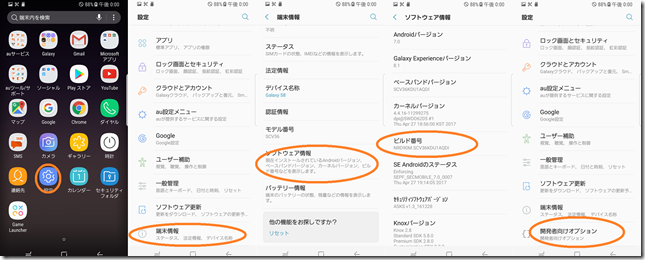
設定画面に戻ると「開発者向けオプション」が表示されているので、「OEM Unlock」をONににします。
ついでに「USBデバッグもON」にしておきます。
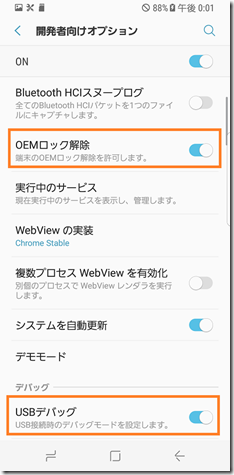
Root化用ファイルをmicroSDにコピー
microSDを端末に装着して、Root化用の各種ツールをmicroSD内にコピーしておきます。
なお、内蔵メモリはTWRPから初期化するため使えません。
コピーするファイルは「Magisk」、「no-verity-opt-encrypt」の2点です。
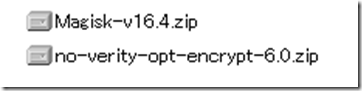
Root化可能な純正ROMバージョンを焼く。
純正ROMのバージョンについて
Root化が出来るROMバージョンは現時点では下記までと思われます。
2017年12月分まではRoot化が可能ですが、それ以降のバージョンはRootツールが未対応?で途中で止まります。
2018/06/23現在:
SCV33/SC-02H:
・SCV33KDU1BQL3(?)
・SC02HOMU1BQL3(?)
SCV35/SC-03J:
・SCV35KDU1AQL2
・SC03JOMU1AQL1
SCV36/SC-02J:
・SCV36KDU1AQL2
・SC02JOMU1AQL1
ROM焼きをするために端末を「Download Mode」で起動します。
Download Modeへ入る方法
- GalaxyS7 Edge:[音量Down]+[HOME]+[電源ボタン]
- GalaxyS8/S8+:[音量Down]+[Bixby]+[電源ボタン]
端末が「Download Mode」に入ったら「音量UP」ボタンを押します。
また、PCと端末をUSBケーブルで接続しておきます。
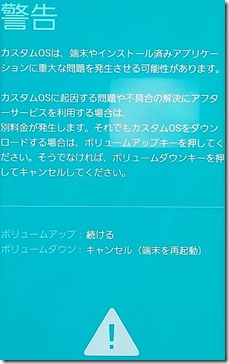
次にOdin3を起動し、
Root化可能な純正ROMバージョンを各ボタンにセットして、「Start」ボタンを押してROM焼きします。
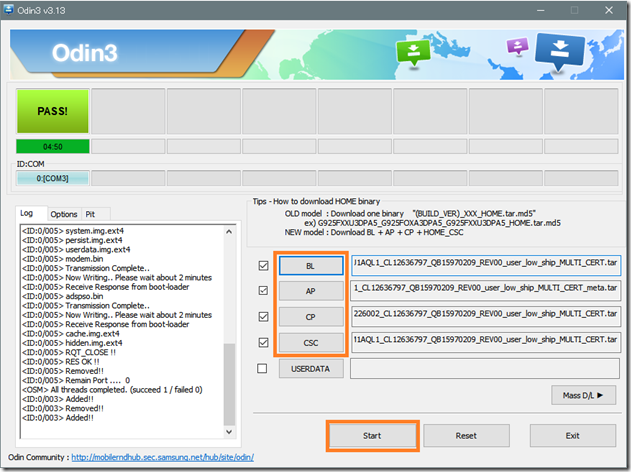
ちなみにBL、AP、CP、CSCにセットするファイルは、純正ROMの頭文字部分で判別可能です。

ROM焼きが完了したらキャリアロゴが出るぐらいまでしばらく待って、端末を再度Download Modeに入れます。
TWRPを焼く。
純正ROMの焼き込みが終わったら、次はTWRPイメージを焼きます。
Odin3の「AP」にTWRPイメージをセットします。
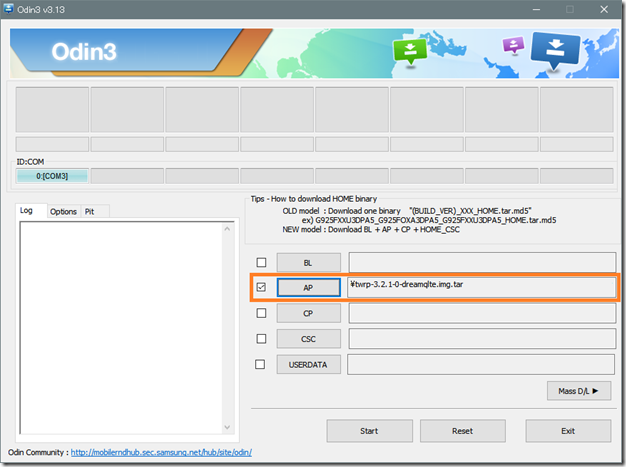
今回はGalaxyS8 SCV36に焼きますので「twrp-3.2.1-0-dreamqlte.img.tar」を使います。
TWRPイメージをセットしたら「Start」を押して焼き込みます。
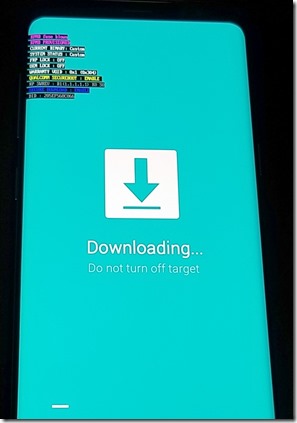
5秒ぐらいでTWRPの書き込みが完了しますので、書き込みが完了したらすぐに「Recovery Mode」に入ります。
Recovery Modeへ入る方法
- GalaxyS7 Edge:[音量UP]+[HOME]+[電源ボタン]
- GalaxyS8/S8+:[音量UP]+[Bixby]+[電源ボタン]
もし起動してしまった場合は「強制リセット」を掛けてからすぐに「Recovery Mode」へ入る操作をすれば大丈夫です。
強制リセット方法
- GalaxySx共通:[音量Down]+[電源ボタン]
TWRPでの操作:Fomart Data
TWRPに入ったら矢印をスワイプして、「Wipe」→ 「Fomat Data」と進みます。
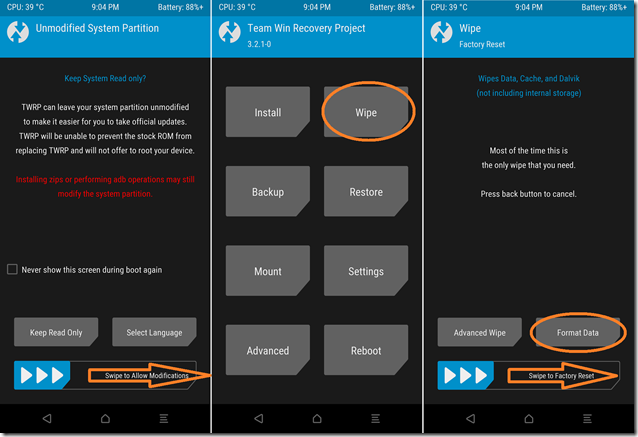
Fomat Data画面が表示されたら、「yes」と入力して?をタップします。
この操作によって、ユーザーデータの暗号化を解除します。
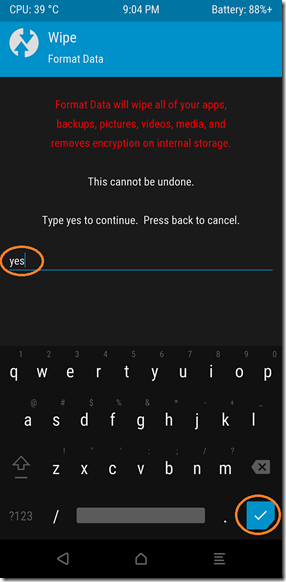
Format Dataが完了したらHOMEに戻り、Recovery Modeを再起動します。
再起動することでRecovery Modeが”/Data”を認識出来るようになります。
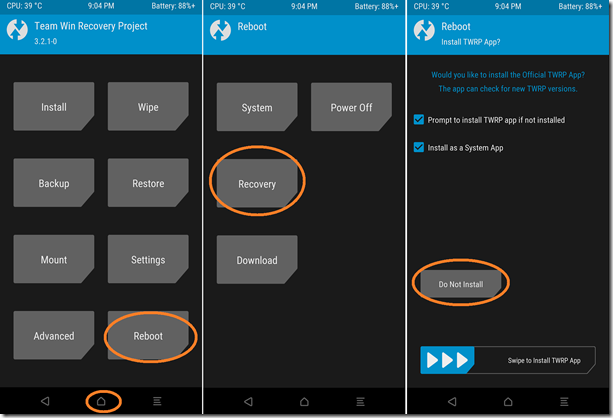
TWRPでの操作:Root化ツールのインストール
TWRPが再起動できたら、Root化ツールをインストールします。
まず、TWRPがMicroSDを認識しているか確認して、Installへ進みます。
「Mount」→「Micro SD card」→「Install」
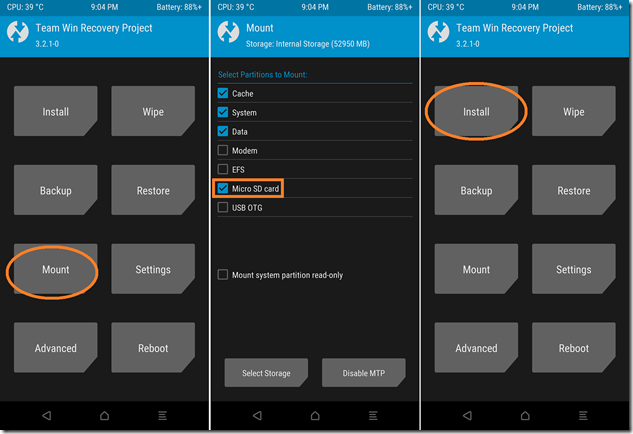
Installを選んだら、「(Up A Level)」を選んで「Rootフォルダ[ / ]」に移動します。
次に「external_sd」を選ぶと、事前にmicroSDにコピーしていたRoot化ファイルが表示されます。
Root化ツールをインストールする順番は失敗しないように、念ために以下の順に実行して下さい。
「no-verity-opt-encrypt-x.x.zip」→「Magisk-vxx.x.zip」
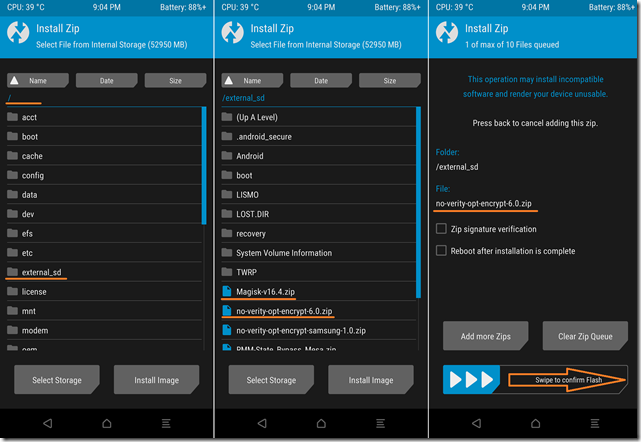
インストール作業が終わったら、HOMEに戻りSystemを再起動させればRoot化作業が完了です。
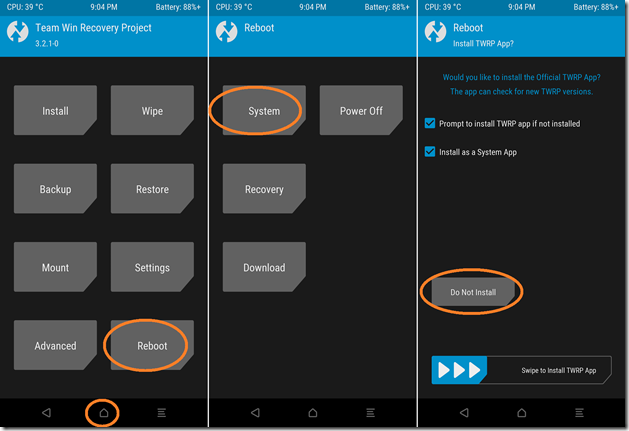
Magisk Managerのインストール
端末を再起動したら初期設定まで済ませます。
本来であればRoot化ツールをインストールすれば自動で「Magisk Manager」がインストールされるのですが、されないので手動でインストールします。
microSDにコピーした「Magisk-vXX.X.zip」を解凍ソフトで解凍し、commonフォルダに入っている「magisk.apk」を端末にコピーします。
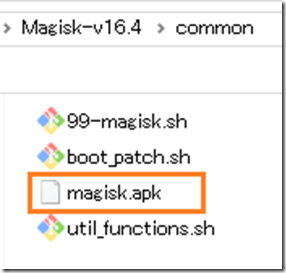
アプリのインストールは端末内蔵アプリの「ファイルマネージャー」がありますので、それを開いて端末へ直接インストールしてください。
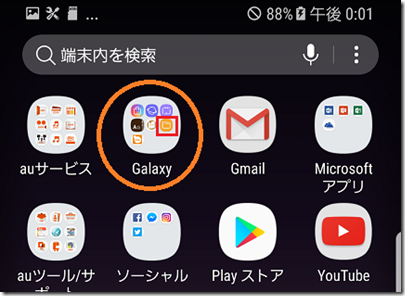
Magisk Managerのインストールが終わればアプリ一覧に表示されますので、Root化されているか確認して下さい。
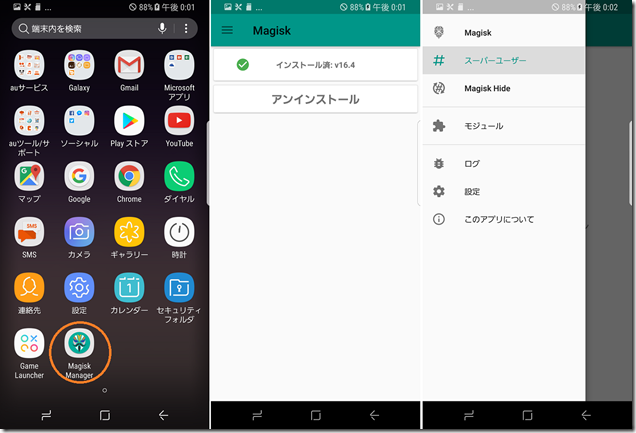
まとめ
以上が新しいGalaxyのRoot化方法となりますが、基本的にGalaxy以外でも同様の方法かと思われます。
ただ、SCV36を最新FWのAndroid8.0へアップした場合、起動中にコケてしまうのでRoot化ツールの対策突破待ちっぽいですが・・・(´・ω・`)
追記(2018/11/3):
GalaxyS9/S9+のRoot化記事を掲載しましたので、S8の新バージョンのRoot化方法はこちらを参考にすると良いかもしれません。
Galaxy S9/S9+のRoot化が簡単に出来た!SC-02K/SC-03KとSCV38/SCV39をRoot化する方法
こんばんはガジェTwoです(´・ω・`)知人から今度はGalaxyS9 SC-02KのRoot化を頼まれたので、最新版のROMでRoot化を試してみました。Root化後の動作は問題が無い?ようですので、せっかくのなのでご紹介します(*´ω`*)●対象端末GalaxyS9 SC-02K/SCV38GalaxyS9+ SC-03K/SCV39基本的にGalaxyS9/S9+のRoot化方法は、以前ご紹介した内容を踏襲する形でほぼ同じですので、もし引っかかる点があったら以下の記事を参考にしてみて下さい...







大変素晴らしい記事を公開して頂き有り難う御座います。Galaxy以外の機種にも応用できるかもとのことで助かります。
返信削除今のところ難攻不落の国内Note8もその内攻略されてしまいそうですね。だとしたらスナドラ機では世界初でしょうか。
お褒め頂きまして、誠にありがとうございます(*^^*)
返信削除久しぶりなRoot化だったので勝手がよく分からずトライしてみましたが、何とか今回はRoot化ができました(汗)
しかし、国内版はRoot化まで何故か厳しく制限されているのは厄介ですね・・・。
国内版Note8も初期ROM辺りなら、今回の方法で行けるかもしれませんね!?
s8のdocomo版を所持してるのですが
返信削除root化しておサイフケータイを使用できるようになれますか?
>>3
返信削除現在のAndroid端末はRoot化するとおサイフは使えないですね。
GalaxyS3~4辺りがRoot化しても使える方法があったと思います。
今もoreoでのrootは不可なんでしょうか?
返信削除>>5
返信削除magiskはアップデートされていますので、もしかしたら最新のAndroid8.0で動作するかもしれませんね。
こんにちは。
返信削除5.Root化用ファイルをmicroSDにコピー
の項目についての質問なのですが、
Magisk-16.4zipは見当たるのですが、no-verity-opt-enceypt-6.0.zipが見つけられません。これは何処にあるのでしょうか?
>>7
返信削除こんばんは
記事にリンクを書いていますよ(;^ω^)
すみません!見落としていました。初っ端に書いてありますね。ありがとうございます!
返信削除たびたびすみません...
返信削除Root可能な純正romバージョンSC02HOMU1BQL3を落としてみたのですが、最後の拡張子がmd5になっているのですが、これを焼いたらだめですか?
>>10
返信削除ファイル名の「md5」はファイル自体のハッシュチェック用についてますが、この部分を削除することでチェック不要でROMが焼けるようになります。
SCV33(SC-02H化済み)にTWRP(SC-02H_TWRP_unofficial_3.1)を焼こうとするとfaildになってしまいインストールできません・・・
返信削除FWは2016年のを焼いたので問題ないはずなのですが(´・ω・`)
>>12
返信削除SCV33へのTWRPですが、
Faildエラーということはファイルが正常にダウンロードされていないのでは?と思われます。
もしくはドライバーが正しくインストールされておらず、Odin3がSCV33を正しく認識してないとか・・・🤔
6.Root化可能な純正ROMバージョンを焼く
返信削除この項目は家で眠っているSC-02HがたまたまSC02HOMU1BQL3だったんですがその場合飛ばしても大丈夫でしょうか?
>>14
返信削除大丈夫です。
端末全てをroot化するのではなく、特定のアプリだけをroot化する事は出来ますか?
返信削除>>16
返信削除出来ません。
オンラインゲームをやっているのですが、一時的にどうしてもカメラmodを使いたいと思い 質問です。
返信削除root化した後、非root状態に戻しても、root化したという形跡は残るのでしょうか?
また、アプリのみでroot化は出来るのかどうか もし知っておられましたら、出来るか否かだけでいいので、教えて頂けませんか?
>>18
返信削除簡易でRoot化する方法はありません。
また、Root化を行えば必ず痕跡が残り、メーカー保証が無くなります。
正規の方法でご利用下さい。
rom焼きが上手く行かないのか twrpが動作しません。スマホはdocomoの、obinではpass!と出るのですが…galaxy s8 sc 02j. android 8.0です。
返信削除>>20
返信削除TWRPを焼いた後にそのままRecoveryModeに突入してみて下さい。
root化可能な純正romがなかなかうまくいきません。
返信削除ダウンロードの仕方を教えていただきたいです。
機種交換時期になりS8+がメイン端末じゃなくなったのでこちらを参考にしてroot化しました。
返信削除こちらの記事の通り指定の時期以前のROMを焼いて作業すれば無事root化は可能ですが、root取得後にシステム起動してしばらくするとSecurityLogAgentなるシステムアプリが不正感知しており(ステータスバーに通知される)、そのまま一度でも端末再起動してしまうと不正操作対象データを消去されシステムもTWRPも立ち上がらなくなります。
その場合でもDLモードには入れるのでROM焼きすれば端末は復活しますしやり直しは出来ますがroot化してもSecurityLogAgentには不正検知されます。
対策としてroot取得後にシステムを立ち上げ初期設定などを終えたらPLAYストアあるroot Uninstallerなどのシステムアプリを削除できるアプリでSecurityLogAgentをアンイストールするとその症状は無くなりますで一応報告。